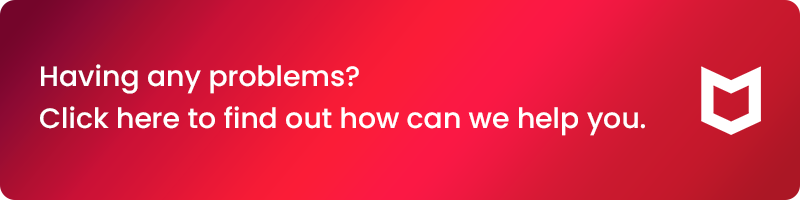Temas relativos
[Portátiles] ¿Cómo resolver el problema de caducidad del paquete de software ASUS McAfee en la primera activación?
Si encuentra un mensaje inesperado "Protección antivirus caducada" con su software antivirus McAfee, es posible que vea pantallas diferentes. Consulte los siguientes pasos para la resolución según el escenario específico.
Si descubre que la versión de prueba preinstalada del software antivirus McAfee muestra un mensaje caducado en la activación inicial de su máquina, siga los pasos a continuación:
1. Primero, confirme si su dispositivo está conectado a la red de Internet.
2. Ejecute la aplicación McAfee y seleccione 'Mi suscripción' en el menú superior, luego elija 'Activar mi clave de producto'.
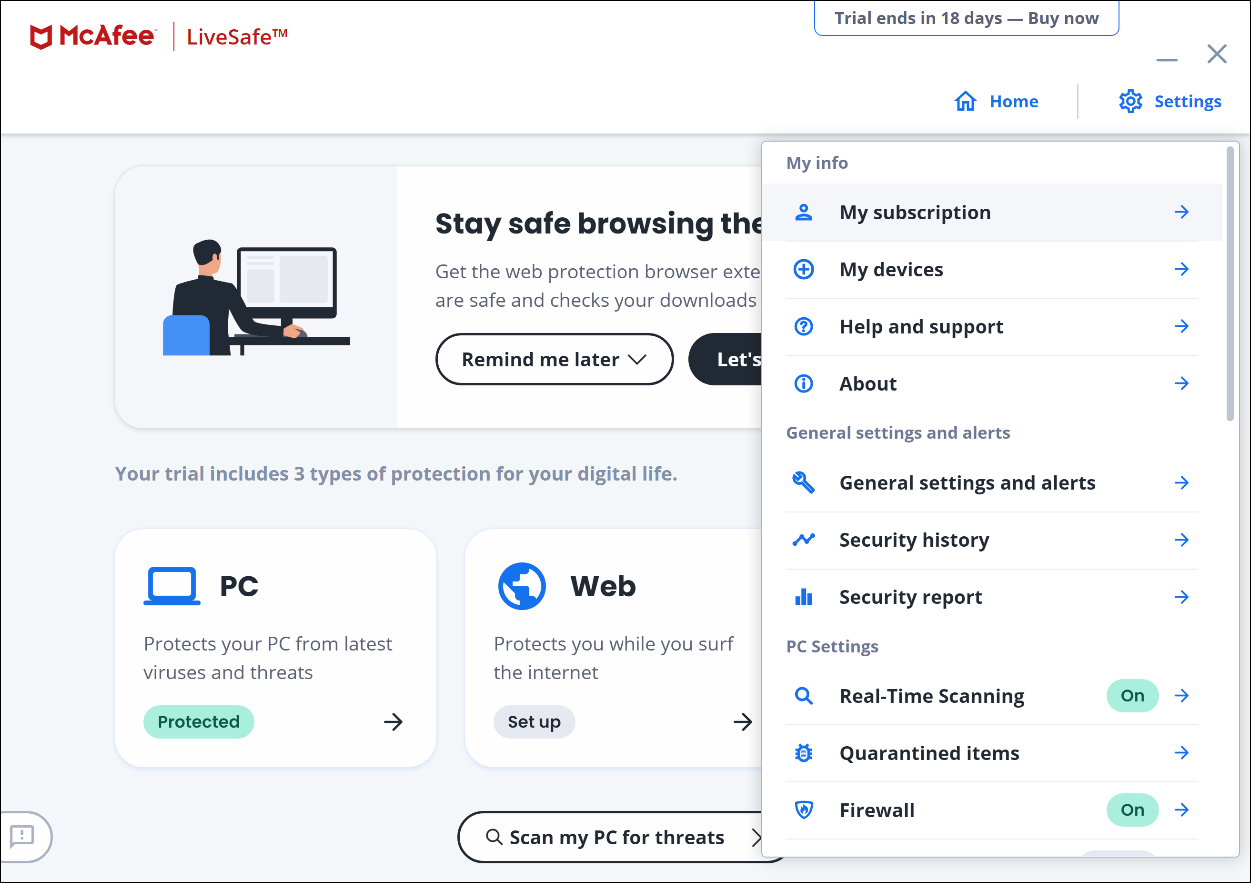
3. Ingrese su correo electrónico para el registro, una vez que se complete el registro, verá 'Activo' en el estado de la suscripción.
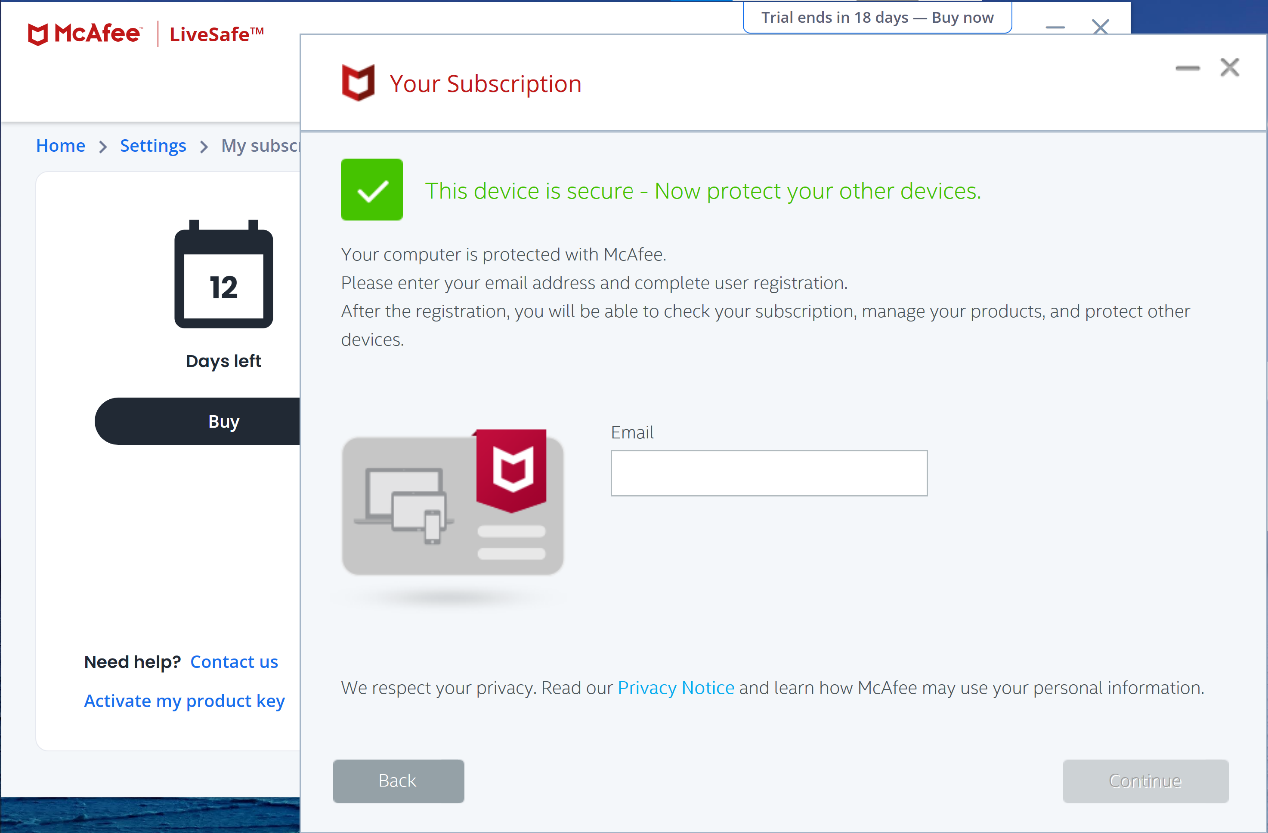
Aparece el mensaje "Protección antivirus caducada" en su PC ASUS recién adquirida
Mientras configura su nueva ordenador ASUS con Windows, es posible que vea un mensaje que le indica que su protección antivirus ha caducado. El mensaje se ve así:

NOTA: Su nueva ordenador ASUS tiene instalado el software de seguridad McAfee, con una suscripción válida. Continúe leyendo para saber por qué ve este mensaje y cómo solucionarlo.
La fecha del sistema de su PC puede ser incorrecta
La razón más común del problema mostrado arriba es que la fecha del sistema de su PC con Windows se configuró incorrectamente en la fábrica y no está sincronizada con el 'servidor de hora' de Microsoft cuando nuestro software registra su fecha de activación.
Por lo general, cuando enciende su PC, se conecta al servidor de hora de Microsoft en time.windows.com para garantizar que la fecha y hora del sistema sean correctas. Si alguno de estos es incorrecto, se corrige automáticamente.
Sin embargo, si no se accede al servidor de hora de Microsoft durante la instalación de Windows (y si su PC está desconectada durante un período posterior), el software McAfee podría activarse con una fecha incorrecta como fecha de inicio de la prueba .
Cuando su PC se conecte más tarde a Internet y se corrija la fecha del sistema, es posible que vea el mensaje Protección antivirus caducada .
Cómo solucionar el mensaje de protección antivirus caducada
Este problema se observa principalmente cuando se instalan versiones anteriores de nuestro software McAfee (versiones 16.0.5x). Así que ahora es un buen momento para asegurarse de tener instalada la última versión del software McAfee.
Primero, debe desinstalar la versión existente del software McAfee de su ordenador y luego descargar la última versión de la aplicación MyASUS:
Paso 1: elimine la versión anterior de su software McAfee:
Ejecute el desinstalador estándar de Windows para eliminar la aplicación McAfee existente de su PC:
- Haga clic en Buscar cerca de Inicio
 en su escritorio de Windows.
en su escritorio de Windows. - En el campo de búsqueda, escriba Programas y características .
- Haga clic en Programas y características .
- En la lista de aplicaciones, haga clic derecho en su aplicación McAfee. Por ejemplo, McAfee LiveSafe .
- Haga clic en Desinstalar y siga las indicaciones.
- Después de eliminar la aplicación, reinicie su PC .
- Pasa a la siguiente sección y continúa siguiendo los pasos.
PRECAUCIÓN : Su PC estará desprotegida hasta que reinstale su software de seguridad. Complete los pasos de la siguiente sección sin demora.
Paso 2: instale la última versión de su software McAfee:
Después de eliminar el software antiguo de McAfee, le recomendamos que instale la última versión desde la aplicación MyASUS:
- Abra la aplicación MyASUS, que está anclada al menú Inicio de Windows:

- Cuando se abra la aplicación, haga clic en el mosaico McAfee LiveSafe en el banner de MyASUS para descargar una nueva copia.
- Siga los pasos para instalar su software McAfee.
NOTA: También puede obtener su software McAfee en la sección Noticias y ofertas de la aplicación MyASUS. Así es cómo:
- Haga clic en Noticias y ofertas de ASUS a la izquierda.
- Haga clic en uno de los mosaicos de McAfee:

- Haga clic en Instalado:

- Siga las instrucciones para instalar su software McAfee.
También puede ponerse en contacto con el servicio de atención al cliente de McAfee.
Si necesita ayuda, también puede comunicarse con el Servicio de atención al cliente de McAfee para corregir la fecha de prueba. Así es cómo:
- Vaya a la página de Servicio al cliente de McAfee.
- En la sección ¿Cómo podemos ayudarte? página, haga clic en Información de cuenta y otros.
- Haga clic en Chat para comenzar.
- Si desea hablar con alguien por teléfono:
a. En la sección ¿Cómo podemos ayudarte? página, haga clic en Compra y renovación.
b. Haga clic en Llámenos para comenzar.
La información anterior proviene de la documentación oficial de McAfee. También puede consultar la siguiente URL para obtener más información:
https://www.mcafee.com/support/?locale=en-US&articleId=000002283&page=shell&shell=article-view